À propos de votre salle de données personnelle
Au sein de votre salle de données personnelle, vous pouvez charger, stocker, modifier et gérer vos fichiers et dossiers en toute sécurité. Les fichiers et dossiers sont partageables avec d’autres personnes à l’aide de nos fonctionnalités sécurisées « Envoyer le lien » ou « Partager le dossier » et l’intégration Microsoft Office 365 vous permet de modifier des fichiers en ligne.
Contactez l’administrateur de votre organisation pour en savoir plus sur les paramètres de votre salle.
Disposition de la salle
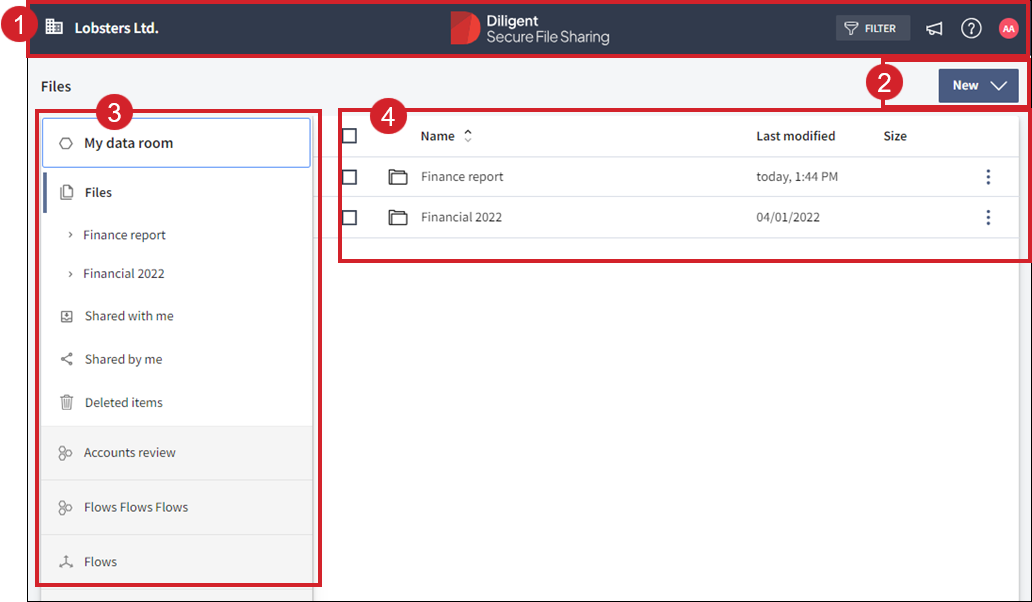
-
En-tête Contient le nom de l’organisation, le nom de l’entreprise, les notifications, ainsi que l’accès au centre d’aide et votre profil.
-
Barre d’outils Lien rapide vers certaines tâches régulières.
-
Panneau de navigation Accès aux dossiers et aux fichiers, aux salles d’équipe, le cas échéant, et à l’application Flows.
-
Affichage du contenu Affichage des dossiers et des fichiers associés aux salles personnelles ou d’équipe, ainsi que des installations pour les Flows.
Fonctionnalités
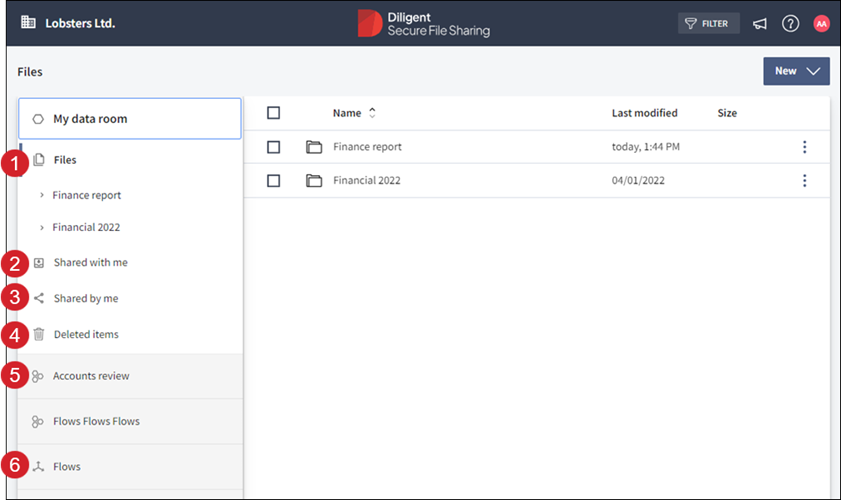
-
Fichiers répertorie les dossiers et fichiers stockés dans votre salle de données.
-
Partagé avec moi contient les fichiers et dossiers partagés avec vous.
-
Partagé par moi enregistre les détails des dossiers et des fichiers que vous avez partagés.
-
Éléments supprimés stocke les éléments supprimés avant leur destruction finale.
-
L’icône de nid d’abeille
 indique les salles de données d’équipe dont vous êtes membre.
indique les salles de données d’équipe dont vous êtes membre. -
Flows connecte votre compte Secure File Sharing à votre compte Diligent Boards pour la gestion sécurisée des réunions.

-
Filtrez le contenu, consultez les notifications, et accédez au centre d’aide et aux paramètres de votre profil personnel.
-
Sur votre barre d’outils, le bouton Nouveau vous redirige vers un menu vous permettant de charger des documents et de créer des dossiers ou des rapports d’activité. Vous pouvez également créer des documents Microsoft, si votre organisation a activé cette fonctionnalité.
-
Nom de votre organisation.
Remarque
Pour revenir à la vue principale à tout moment, sélectionnez le logo de l'entreprise en haut de la page. Pour accéder au menu d'options d'un élément, survolez ce dernier et faites un clic droit.
Options d’interaction
Vous pouvez interagir avec votre salle Secure File Sharing de différentes manières
:
-
Utilisez la souris et faites un clic droit pour sélectionner une option ou une fonctionnalité.
-
Sélectionnez une option ou une fonctionnalité en appuyant sur l’écran tactile.
-
Accédez à une option ou une fonctionnalité à l’aide des touches d’accès rapide.
Touches d'accès rapide
|
Touches d'accès rapide sur Mac |
Touches d'accès rapide sur PC |
Description |
|---|---|---|
|
Cmd + flèche haut ou bas |
Ctrl + Alt + flèche haut ou bas |
Surligner un élément sans le sélectionner |
|
Flèches haut et bas |
Flèches haut et bas |
Sélectionner un seul élément |
|
Barre d'espace pour basculer la sélection |
Barre d'espace pour basculer la sélection |
Sélectionner et désélectionner un élément |
|
|
Sélectionner plusieurs éléments groupés |
|
Cmd + A |
Ctrl + A |
Sélectionner tous les éléments |
|
Entrée |
Entrée |
Ouvrir l'élément sélectionné |
|
Échap |
Échap |
Supprimer la sélection |
|
Retour arrière |
Retour arrière |
Revenir en arrière dans le chemin du fichier |